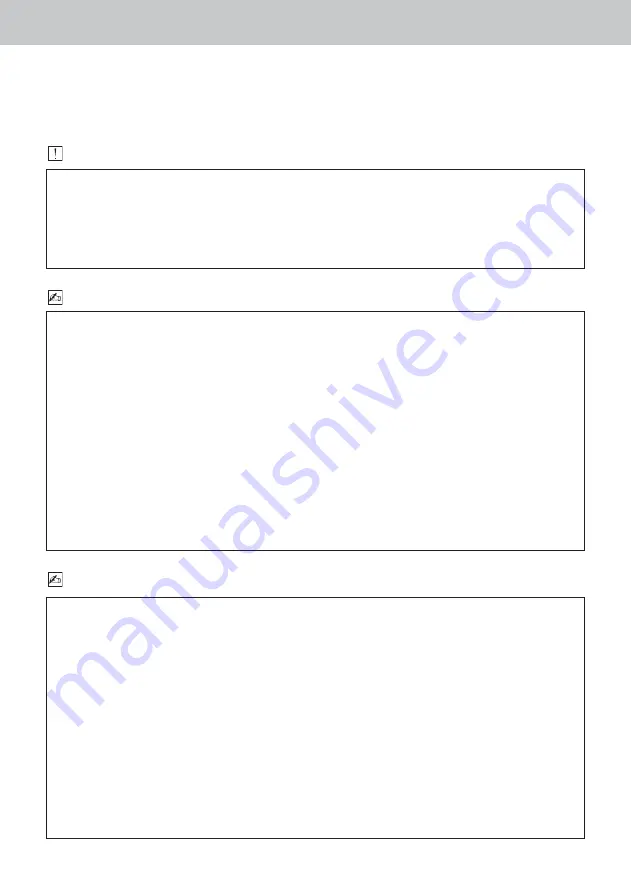
D E U T S C H
S o p r o 6 1 7 • B e t r i e b s a n l e i t u n g
7.4. INSTALLATION DER SOFTWARE SOPRO IMAGING
• Die CD-ROM SOPRO Imaging in das Laufwerk legen, sie wird automatisch ausgeführt.
WARNUNG:
HINWEIS:
HINWEIS:
Um bestmögliche Leistungen mit der Software SOPRO Imaging zu erzielen, wird empfohlen, DirectX 9.0c zu
installieren. Dazu auf die Schaltfläche „DirectX 9.0c installieren“ und die angezeigten Anweisungen
befolgen. DirectX 9.0c ist ein Microsoft
®
-Produkt. Bei Schwierigkeiten beim Installieren dieses Produkts in
den Informationen des Herausgebers nachsehen.
Um maximale Kompatibilität mit allen installierten Systemen sicherzustellen (Computer, Version von
Windows und Textverarbeitung) wurde beschlossen, die verfügbaren Dokumente auf der CD-ROM im Format
PDF bereitzustellen.
Dieses Format wurde von der Firma ADOBE
®
entwickelt und kann mit dem Hilfsprogramm Acrobat Reader
angezeigt werden.
Ist Acrobat Reader auf dem Computer nicht installiert oder wenn nur eine alte Version vorhanden ist, auf
die Schaltfläche „Acrobat Reader installieren“ klicken und die Anweisungen befolgen. Acrobat Reader ist ein
ADOBE
®
-Produkt, bei Schwierigkeiten beim Installieren dieses Produkts in den Informationen des
Herausgebers nachsehen.
Auf die Schaltfläche „CD-ROM durchsuchen“ klicken: Das erlaubt das Zugreifen auf ein Windows-Suchfenster,
von dem ausgehend Sie den gesamten Inhalt der CD-ROM einsehen können.
Im Stammverzeichnis der CD-ROM befinden sich die Dateien, die das automatische und/oder manuelle
Starten des Setup erlauben.
- Im Verzeichnis „Dokument“ und in seinen Unterverzeichnissen finden Sie alle Dokumente zur Software
SOPRO Imaging im Format „.PDF“. Bei Leseschwierigkeiten prüfen, ob Acrobat Reader richtig installiert
ist.
- Die Verzeichnisse „Driver“ enthalten die Treiber, die für den Gebrauch des von SOPRO Imaging erkannten
Materials erforderlich sind (Sopix-System, Kameras SOPRO in USB 1 und USB 2, Hasp-Schutzsticks bzw.
Dongle).
- Das Verzeichnis SOPRO Imaging enthält das Installationsprogramm von SOPRO Imaging.
- Das Verzeichnis „Tools“ enthält die Installationsprogramme von Microsoft Direct X 9.0 c und ADOBE Acrobat
Reader.
Wenn die CD-ROM nicht automatisch ausgeführt wird oder wenn das Betriebssystem älter ist als Windows XP
SP1, die folgenden Anweisungen befolgen:
- In das Menü Starten > Ausführen gehen.
- D:\setup.exe eingeben (D eventuell durch den Buchstaben, der das CD-ROM-Laufwerk bezeichnet, ersetzen).
- Dann of OK klicken. Die Datei wird sofort ausgeführt, dann die folgenden Schritte ausführen.
110
Summary of Contents for Sopro 617
Page 146: ...145 S o p r o 6 1 7 146 147 149 150 155 156 157 160 162 164 167...
Page 147: ...S o p r o 6 1 7 146 1...
Page 150: ...149 S o p r o 6 1 7 4 1 C SOPRO 617 LED IEC60825 II 3...
Page 156: ...155 S o p r o 6 1 7 5 1 1 2 3 5 2 4 4 Dock USB2 5...
Page 162: ...161 S o p r o 6 1 7 8 6 CEI 601 1 CEI 417 USB2 BF 2005 08 13 93 42 EEC USB IEC 60950 0459...
Page 163: ...S o p r o 6 1 7 162 Sopro 9...
Page 164: ...163 S o p r o 6 1 7 9 1 15 Wipes Septol...
Page 165: ...S o p r o 6 1 7 164 10 1 SOPRO 1 SOPRO SOPRO SOPRO SOPRO SOPRO 10...
Page 166: ...165 S o p r o 6 1 7 10 2 LED LED 1 2 1 2 1 2 1 SOPRO SOPRO 2 3 DOCK USB HUB SOPRO SOPRO...
Page 167: ...S o p r o 6 1 7 166 48...
















































